Ubuntu 20'ye Postfix Yükleme Yöntemi.04:
Postfix'i Ubuntu 20'ye yüklemek için.04, aşağıdaki adımları gerçekleştirmeniz gerekecek:
1. Terminali Ubuntu 20'de başlatın.04 ve sisteminizi güncelleyin, böylece tüm yeni paketleri ve güncellemeleri yüklemeye hazır hale gelsin. Bunu yapmak için terminalinize aşağıdaki komutu yazmanız ve ardından Enter tuşuna basmanız gerekir:
sudo uygun güncellemeBu komut aşağıdaki resimde gösterilmiştir:

2. Yukarıda belirtilen komutun başarılı bir şekilde yürütülmesinden sonra, terminalinize aşağıdaki komutu yazın ve ardından Enter tuşuna basın:
sudo DEBIAN_PRIORITY=düşük uygun yükleme postfixBurada DEBIAN_PRIORITY, Postfix'in normal kurulumuyla birlikte ek seçenekleri yapılandırmamızı sağlayan bir ortam değişkenidir. Bu seçenekler, verilen seçenekler listesinden bir seçenek seçmemize izin verecek bilgi istemleri veya diyalog kutuları şeklinde terminalde görünecektir. Bu komut ayrıca aşağıdaki resimde gösterilmektedir:

3. Postfix kurulum işleminin başlaması için Enter tuşuna basar basmaz, tüm farklı Posta Sunucusu Yapılandırmaları ile görüntülenecektir. Tüm bu türleri okuduktan ve Posta Sunucunuz için hangisini saklamak istediğinize karar verdikten sonra, aşağıdaki resimde gösterildiği gibi devam etmek için Enter tuşuna basın:
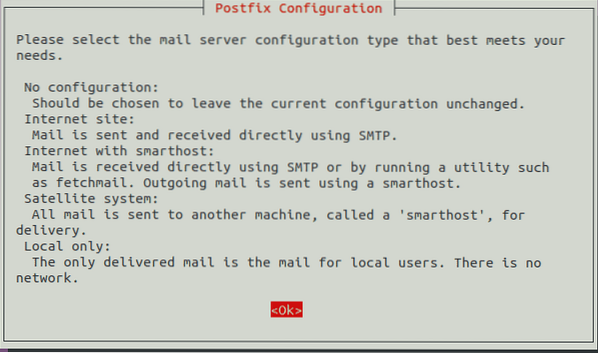
4. Şimdi Posta Sunucusu Yapılandırmanızın türünü seçmeniz istenecektir. Bu listeden İnternet Sitesi seçeneğini seçin ve aşağıdaki resimde vurgulandığı gibi Enter tuşuna basın:
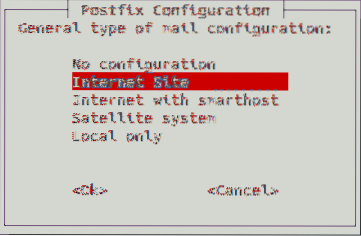
5. Bunu yaptıktan sonra, Sistem Posta Adınızı veya Tam Nitelikli Alan Adınızı (FQDN) seçmeniz istenecektir. Bu örnekte Mail Adımın kbuzdar olmasını istedim.com. Bu yüzden aşağıdaki resimde görüldüğü gibi ilgili textboxa yazıp Enter tuşuna basıp devam ettim
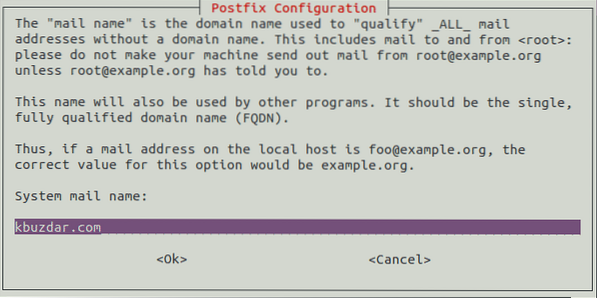
6. Şimdi Kök ve Postmaster Posta Alıcınızı seçmeniz istenecek. Ubuntu 20'deki birincil kullanıcı adınızla aynı tutabilirsiniz.04. Bu örnekte, [e-posta korumalı] olarak tuttum ve ardından aşağıdaki resimde gösterildiği gibi devam etmek için Enter tuşuna bastım:
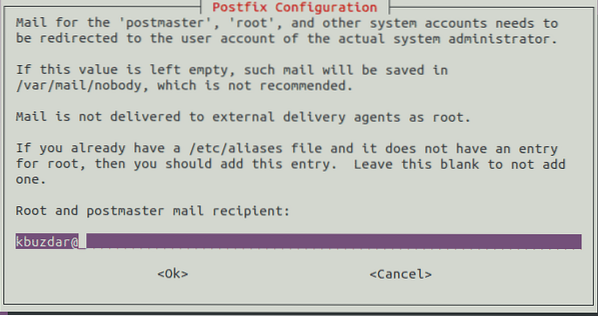
7. Bunu yaptıktan sonra, posta sunucunuzun e-postaları kabul edebileceği tüm olası etki alanlarını seçmeniz istenecektir. Gereksinimlerinize göre herhangi bir ek alan adı ekleyebilirsiniz. Değilse, varsayılan olanlarla gidebilir ve aşağıdaki resimde gösterildiği gibi devam etmek için Enter tuşuna basabilirsiniz:
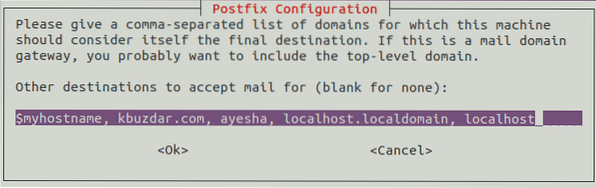
8. Ardından, posta kuyruğunda senkronize güncellemeleri zorlamak isteyip istemediğiniz sorulacak. Aynı zamanda varsayılan seçenek olan Hayır'ı seçin ve ardından aşağıdaki resimde gösterildiği gibi devam etmek için Enter tuşuna basın:
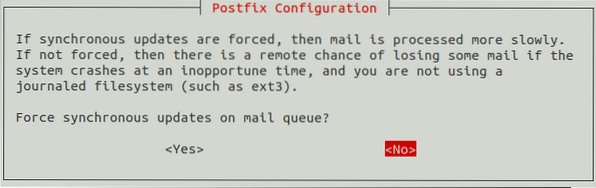
9. Bundan sonra, Yerel Ağları seçmeniz istenecektir. Bunları gereksinimlerinize göre değiştirebilir veya aşağıdaki resimde gösterildiği gibi Enter tuşuna basarak varsayılanlarla bile gidebilirsiniz:
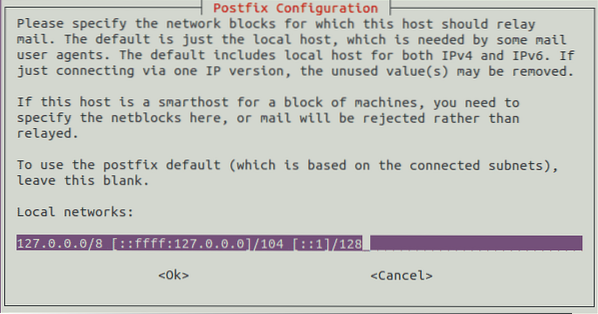
10. Şimdi Posta Kutusu Boyut Sınırınızı Bayt olarak ayarlamanız istenecek. Bu, posta kutunuzun kabul edebileceği iletilerin boyutunu belirtmek için kullanılır. Varsayılan değeri sıfırdır, yani mesajların boyutunda herhangi bir kısıtlama yoktur. Varsayılan seçeneğe bağlı kalın ve aşağıdaki resimde gösterildiği gibi Enter tuşuna basın:
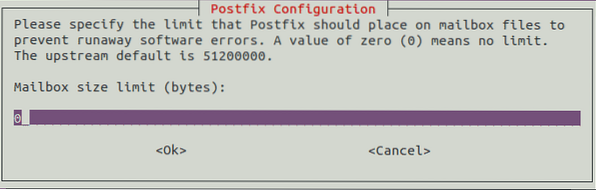
11. Ardından Yerel Adres Uzantısı Karakterini seçmeniz istenecektir. Varsayılan karakterle kalın ve aşağıdaki resimde gösterildiği gibi devam etmek için Enter tuşuna basın:
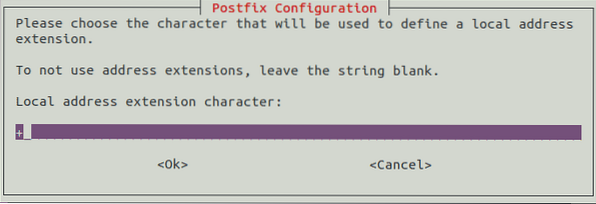
12. Son olarak, kullanmak istediğiniz İnternet Protokolünü seçmeniz istenecektir. Bu listeden Tümünü seçin ve ardından aşağıdaki resimde gösterildiği gibi devam etmek için Enter tuşuna basın:
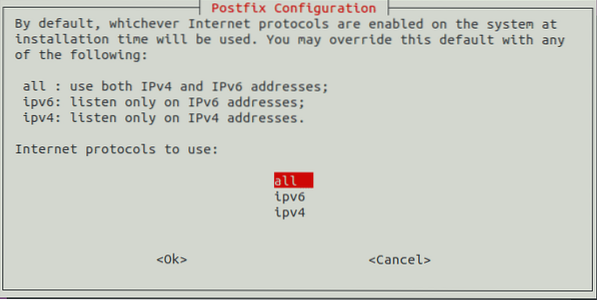
13. Artık Postfix'in kurulum işleminin tamamlanması biraz zaman alacak. Tamamlanır tamamlanmaz, terminaliniz şöyle görünecek:
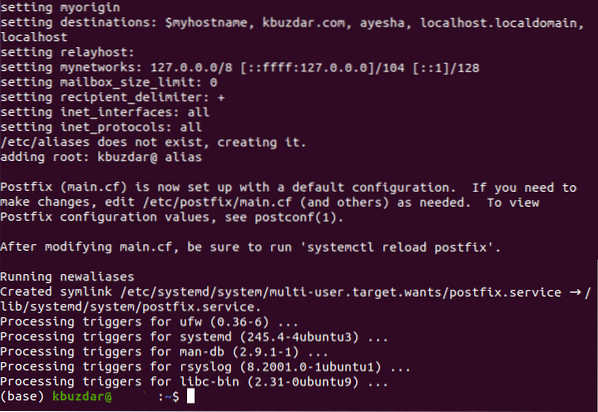
Sonuç:
Bu yazıda anlatılan yöntemi takip ederek Postfix'i Ubuntu 20 üzerine kolayca kurabiliriz.04 ve uygun konfigürasyonundan sonra, e-postaları göndermek ve almak için rahatlıkla kullanabiliriz. Şaşırtıcı bir şekilde, Postfix'in kurulum süresi de çok daha kısadır, bu da onu çok hızlı bir şekilde kurmanıza olanak tanır.
 Phenquestions
Phenquestions

